Excel(エクセル)行列を入れ替えて貼り付けとは
皆さんExcelの貼り付けオプションで行列を入れ替えて貼り付けとはなにかご存じでしょうか?
Excelの行列の入れ替えて貼り付けは、データの形式を変更したり、データの分析や可視化のためにデータセットの構造を調整する際に便利です。たとえば、データセットの行に項目が並んでいる場合を考えてみましょう。行列の入れ替えて貼り付けを使用すると、項目を列に配置して分析しやすくすることができます。
今回の記事では、Excelで2行を1行にコピーする方法をご紹介していきます。
Excel(エクセル)2行を1行にコピーする方法
では、ここからはExceで2行を1行にコピーする方法をご紹介していきます。
行列の入れ替えて貼り付けの一般的な手順は以下の通りです。
- データの選択: まず、元のデータを含むセル範囲を選択します。このとき、元のデータの行と列の構造を保持したまま選択します。
- コピー: 選択したデータをコピーします。「Ctrl」+「C」または右クリックメニューからの「コピー」を行います。
- 貼り付けのオプションを選択: データを貼り付けるセルを選択し、貼り付けオプションから行列の入れ替えを選択します。
ここまでの手順を踏まえて実際にやってみましょう。
まず、2行分のデータをコピーします。
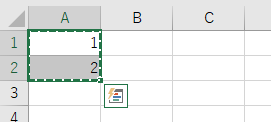
貼り付けたいセルで右クリックし「貼り付けのオプション」で「行列を入れ替える」を選択します。
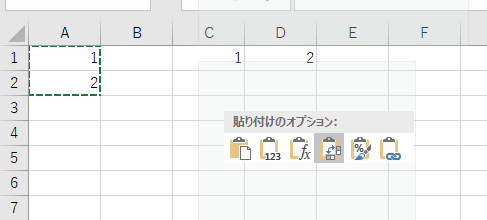
これで2行を1行にすることができました。
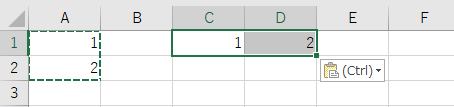
今回は2行でやりましたが、3行でももっと多くてもこの方法で1行にすることができます。
Excelの操作方法は実際に手を動かし、身につけていきましょう
今の時代、様々な仕事でExcelを使用することがあるでしょう。今回はExcelで2行を1行にコピーする方法をご紹介しました。このような機能を使いこなすことができれば仕事にも役に立つので、実際に手を動かし、覚えていきましょう。
WordやExcelなどのOfficeツールでは便利なショートカットキーなどがたくさんあるのでよく使う作業に関してはショートカットキーを調べてみるのも効率よく仕事を進める上で大切なことなのでこれから実践してみましょう。
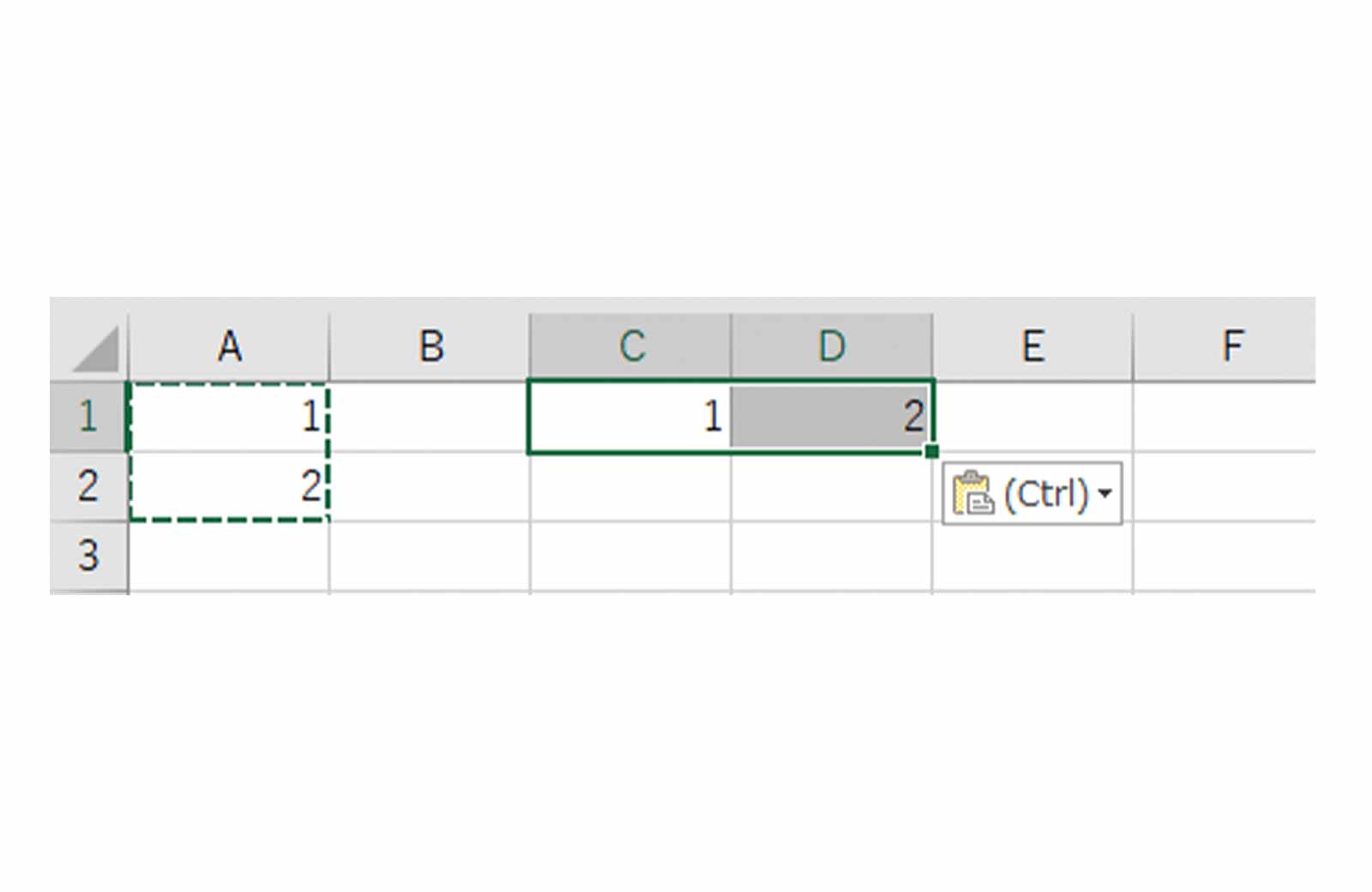

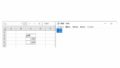
コメント